2021/10/5にMicrosoftの最新OSであるWindows11がリリースされます。
アップグレードをすぐに行わないユーザーであっても、2025年10月14日をもってWindows10のサポートが終了する見込みですので、アップグレードの準備・心づもりはしておいたほうがよいでしょう。
また、Windows11のリリースに伴い、パソコン買い換えの需要は、一定数、高まると思いますが、ほとんどのユーザーは既存のパソコンからのアップグレードになるはずです。
この記事では、既存のWindows10のパソコンからWindows11へアップグレードするときの、ファイルやデータ類などのバックアップの要否について考えたいと思います。

基本的にはすべて移行されます
基本的にはWindowsのOSアップグレードの際には、既存のファイルやデータ類はすべて維持され、新しいOS環境へ移行されます。ただし、リスクがゼロとはいえません。
下記のような重要なデータについては、予めバックアップの要否を検討しておきましょう。
ファイル類のバックアップ
Windows11へのアップグレードを実行するのであれば、重要性の高いファイル・データ類のバックアップは取っておくべきでしょう。(個人的には、パソコン内のすべてのデータのバックアップが必要とは思いません)
あくまで万が一のリスク対策のため、データの選別を行ったほうがよいと思います。もし、エクセルやワードなど、比較的軽量のデータで、「ドキュメントフォルダ」や「デスクトップのフォルダ」に一括して保存されているのであれば、選別の手間を省くため、フォルダ毎、バックアップをとっておきましょう。
メール(Outlook)のバックアップ
メールは、多くのユーザーにとってお客様との相互連絡で用いる重要なデータです。
万が一の備えとはいえ、バックアップをとっておくことを強くおススメします。Windows10のOutlookを例にして、バックアップファイルをエクスポートする手順を紹介します。
もちろん、Windows11へのアップグレードが正常に実施できたのであれば、このバックアップファイルは不要になります。
<バックアップ手順>
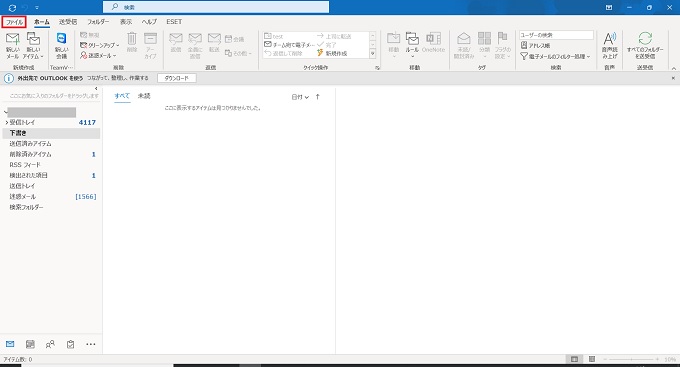
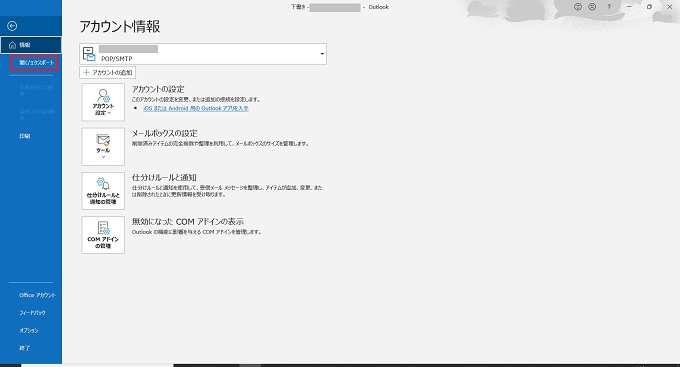
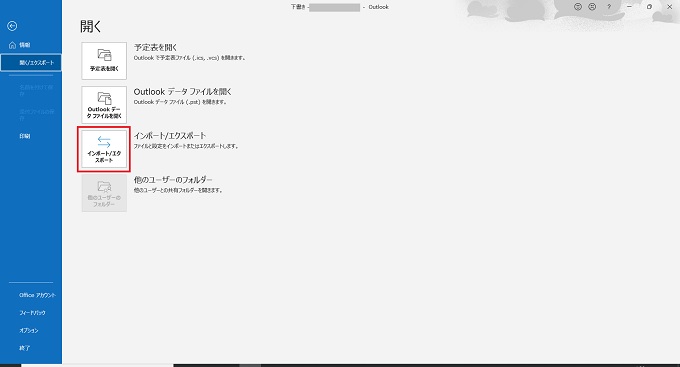
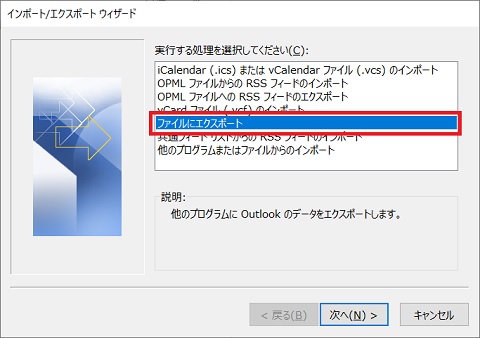
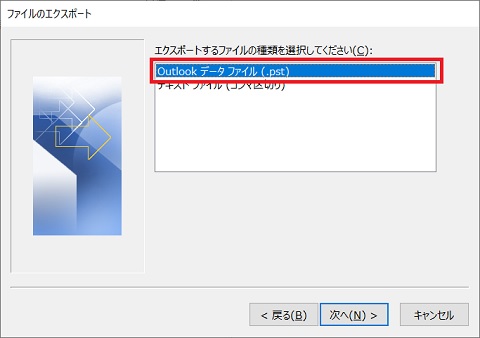
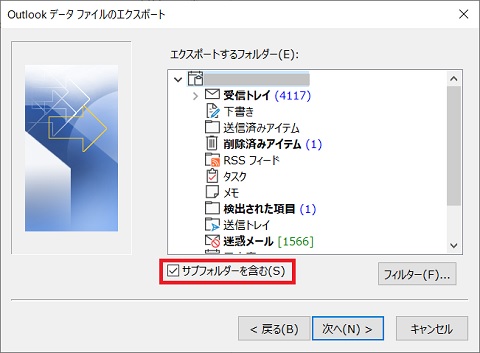
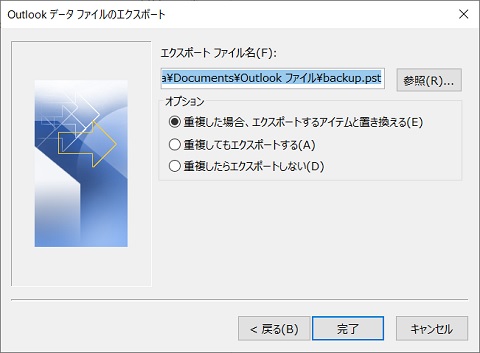
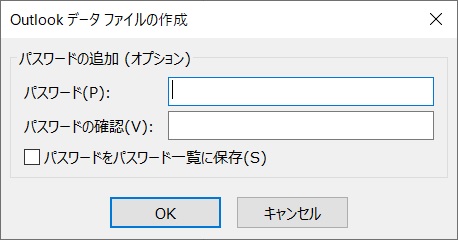
エクスポートしたファイルがOutlookのバックアップファイルになります。Windows11へのアップグレード後、基本的にはWindows10のデータが自動的に移行されているはずですが、万が一、移行されていなけば、このファイルをインポートすることで復元できます。
※ IDを指定してください。その他の有料ソフトなど
再インストールを行う必要があることを考慮し、インストール方法(CD-ROMなど)やライセンス情報を準備しておいたほうが無難でしょう。また、OSのアップグレードにより、いくつかのWebサイトへなどのログイン情報が保持されない可能性もあります。(たくさんありますが、例えばAmazonのサイトもそうです。)
特に社内にNASなどのファイルサーバーを設置している場合には、予めログイン情報を準備しておかないと、普段使っていたファイルへのアクセスも出来なくなってしまう可能性があります。
それらも含めて、アカウント情報やパスワードを整理しておくと安心です。
バックアップの方法
USBメモリやOneDriveなどのクラウドストレージを使う方法があります。会社によって、セキュリティのレベルが異なってきますので、会社のセキュリティポリシーに従ってください。
基本的に、社内のデータであれば、GoogleDriveなどの無料ストレージは禁止とされている会社が多いと思います。
その他、Windows11へのアップグレードを控え、「バックアップソフトウェア」などの商材のプロモーションを多く見かけるようになりました。
この記事では、わたしの見解で全バックアップファイルの作成は不要として説明しましたが、業者のうたい文句に煽られてバックアップ商材を購入して後悔することのないよう、冷静に必要性を検討しましょう。
